Alışveriş Listeleri Oluşturmak için Amazon Alexa Uygulamasını Kullanma
İster bakkaliye ister yapmanız gereken şeyler olsun, amazon alexa app, listelerinizi birden fazla cihazda oluşturabilir ve görüntüleyebilir. Sesli komutları, örneğin Alexa özellikli bir cihazda kullanabilirsiniz. Amazon yankısı Listelerinizi yapmak için. Ancak, cihazınızdaki uygulama aracılığıyla da listeler oluşturabilir ve yönetebilirsiniz. Android veya iOS akıllı telefon veya tablet.
Bu makaledeki talimatlar, iOS 11.0 veya sonraki sürümleri ve Android 6.0 ve sonraki sürümleri için geçerlidir.
Alexa Alışveriş Listenize veya Yapılacaklar Listenize Öğeler Ekleyin
Alexa uygulamasındaki mevcut bir listeye öğe eklemek için:
Cihazınızda Alexa uygulamasını başlatın ve istenirse oturum açın.
Musluk Daha (üç satır) sağ alttan.
-
Musluk Listeler ve Notlar.

Bir liste seçin. Varsayılan seçenekler Alışveriş yapmak ve Yapmak. Zaten ek bir liste oluşturduysanız, bir liste adına dokunun.
-
Eklemek için popüler bir liste öğesine dokunun veya Öğe eklemek listenize başka bir şey girmek için Önceki sayfaya dönmek için geri okunu kullanın.

Alexa'yı sesli komutlarla listenize öğe eklemek için de kullanabilirsiniz.
Alexa Uygulaması ile Yeni Bir Liste Oluşturun
Yeni bir alışveriş veya yapılacaklar listesi oluşturmak ve listeye öğe eklemek için:
İçinde Listeler ve Notlar, musluk Liste Oluştur.
Ekran klavyesini kullanarak yeni liste için bir ad girin ve ardından öğesine dokunun. Dönüş.
-
Yeni listenizi oluşturdunuz. Sesinizle veya hafifçe dokunarak öğeler ekleyin Öğe eklemek öğeleri manuel olarak girmek için
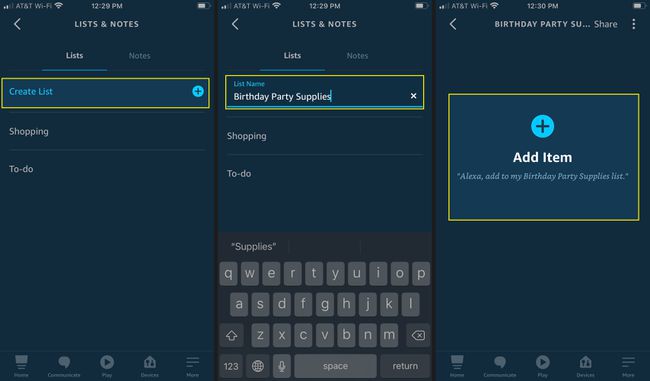
Alexa Uygulaması ile Listelerinize Erişin
Mevcut bir listeye ekledikten veya yeni bir liste oluşturduktan sonra, listedeki öğelere nasıl erişeceğiniz aşağıda açıklanmıştır.
Alexa uygulamasını açın. Halihazırda devam eden bir listeniz varsa, doğrudan ana ekrandan ona dokunun. Aksi takdirde, öğesine dokunun. Daha (üç satır) sağ alttan.
-
Musluk Listeler ve Notlar.
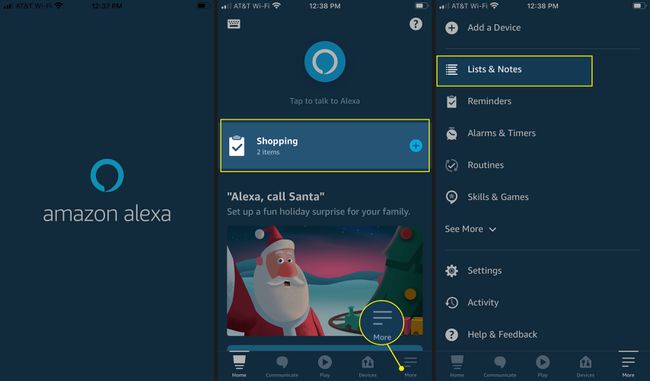
Emin ol Listeler sekmesi seçilir ve ardından erişmek istediğiniz listeye dokunun.
-
Bir öğeyi tamamlandı olarak işaretlemek için, bir onay eklemek üzere yanındaki kutuya dokunun. altında hareket edecek Tamamlanmış Bölüm.
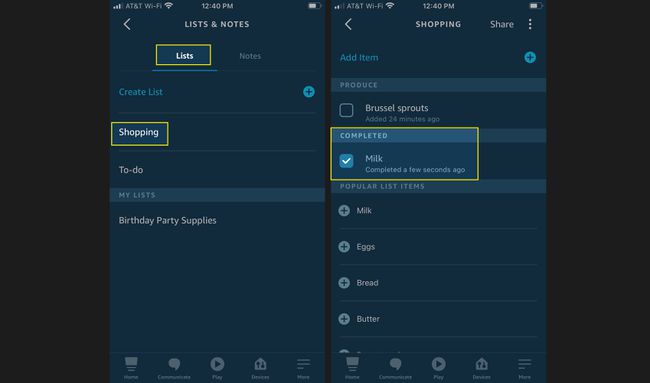
Listenizdekileri duymak ve öğeleri kaldırmak için Alexa'nın sesli komutlarını kullanın.
